| ұајӯНЖјц: |
| ұҫОДАҙЧФcnblogsЈ¬ұҫОДҪйЙЬБЛJMeterөДpluginsІејюФЪКөПЦ¶Ф"¶ю"өДјаҝШКұЈ¬ҫЯМеөДІЩЧчІҪЦиөИПа№ШДЪИЭЎЈ |
|
РФДЬІвКФКұЈ¬ОТГЗөД№ШЧўөгУРБҪІҝ·Ц
1 ·юОсұҫЙнЈәІў·ў ПмУҰКұјд QPS
2 ·юОсЖчөДЧКФҙК№УГЗйҝцЈәcpu memory I/O diskөИ
JMeterөДpluginsІејюҝЙТФКөПЦ¶Ф"¶ю"өДјаҝШЈ¬ҫЯМеІЩЧчІҪЦиИзПВ(ЦчТӘјЗВјОТөДКөјщ№эіМ)Јә
ЛөГчЈәОТөДjmeter°жұҫКЗ2.13
Т» ПВФШІејю
1 ·ГОКНшЦ·http://jmeter-plugins.org/downloads/all/Ј¬ПВФШИэёцОДјюЎЈЖдЦРJMeterPlugins-StandardәНJMeterPlugins-ExtrasКЗҝН»§¶ЛөДЈ¬ServerAgentКЗ·юОс¶ЛөДЎЈ
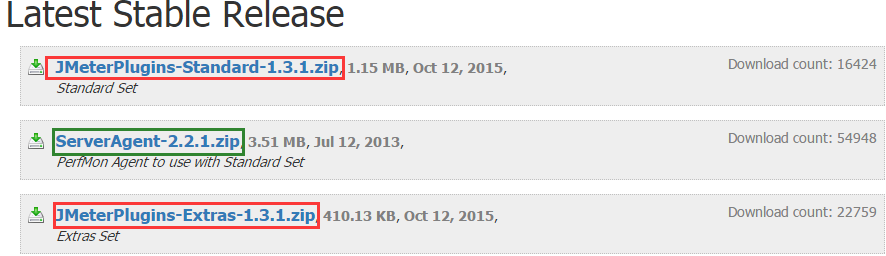
2 ҪвС№ҝН»§¶ЛөДБҪёцОДјюЈ¬ҪшИлЖдВ·ҫ¶JMeterPlugins-Extras(Standard)-1.3.1\lib\extЈ¬ёҙЦЖJmeterPlugins-Extras.jar(JmeterPlugins-Standard.jar)БҪёцОДјюЈ¬·ЕөҪJMeterҝН»§¶ЛөДlib/extОДјюјРЦР,ҙтҝӘJMeterЈ¬ҝЙФЪјаМэЖчЦРҝҙөҪPermon
Metrics CollectorЈ¬ҝН»§¶ЛЕдЦГіЙ№ҰЎЈ
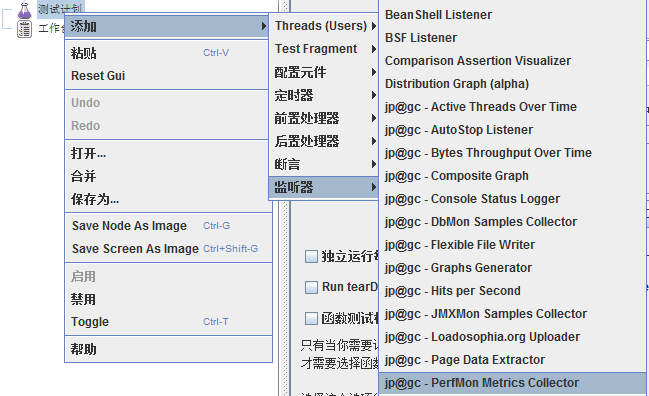
3 Ҫ«ServerAgent-2.2.1.jarЙПҙ«өҪұ»Ів·юОсЖчЈ¬ҪвС№Ј¬ҪшИлДҝВјЈ¬Windows»·ҫіЈ¬Л«»чServerAgent.batЖф¶ҜЈ»linux»·ҫіЦҙServerAgent.shЖф¶ҜЈ¬Д¬ИПК№УГ4444¶ЛҝЪЈ¬іцПЦИзПВЗйҝцјҙ·юОс¶ЛіЙ№ҰЈә

¶ю ІвКФК№УГЗйҝц
1 ServerAgentЖф¶ҜөДРЈСй
a ФЪұКјЗұҫөзДФҙтҝӘtelnetјаМэ(ҝШЦЖГж°е-іМРт-ҙтҝӘ»т№ШұХWindows№ҰДЬ-telnetҝН»§¶Л№ҙСЎҙтҝӘ)
b cmdҪшИлГьБоҝтЈ¬КдИлИзПВДЪИЭЈә
telnet yourip
4444 #Б¬ҪУServerAgent
test #·ўЛНtestҪшРРІвКФ
exit #НЛіцЈ¬јҙ¶ПҝӘБ¬ҪУ |
c №ЫІмserver¶ЛКЗ·сУРҪУКХөҪПыПўЈ¬іцПЦИзПВЗйҝцЛөГчServerAgentҙтҝӘіЙ№Ұ
[root@bjdhj-120-215
~]# /opt/soft/ServerAgent-2.2.1/startAgent.sh
INFO 2016-02-18 10:52:51.749 [kg.apc.p] (): Binding
UDP to 4444
INFO 2016-02-18 10:52:52.749 [kg.apc.p] (): Binding
TCP to 4444
INFO 2016-02-18 10:52:52.754 [kg.apc.p] (): JP@GC
Agent v2.2.0 started
INFO 2016-02-18 10:56:55.198 [kg.apc.p] (): Accepting
new TCP connection #іЙ№ҰБ¬ҪУ
INFO 2016-02-18 10:57:00.830 [kg.apc.p] (): Yep,
we received the 'test' command #ҪУКХөҪtestПыПў
INFO 2016-02-18 10:57:05.185 [kg.apc.p] (): Client
disconnected ЎЎЎЎЎЎЎЎЎЎЎЎЎЎЎЎЎЎ#¶ПҝӘБ¬ҪУ |
2 JmeterҝН»§¶ЛөДјаМэІвКФ
a ҙтҝӘJMeter.batЈ¬МнјУјаМэЖчPermon Metrics
Collector-Add RowМнјУТ»РРmonitorЕдЦГ(РЮёДHost/IPОӘІвКФIP)-ФЛРР-№ЫІмserverИХЦҫјҙchartНјұкДЪИЭЎЈ
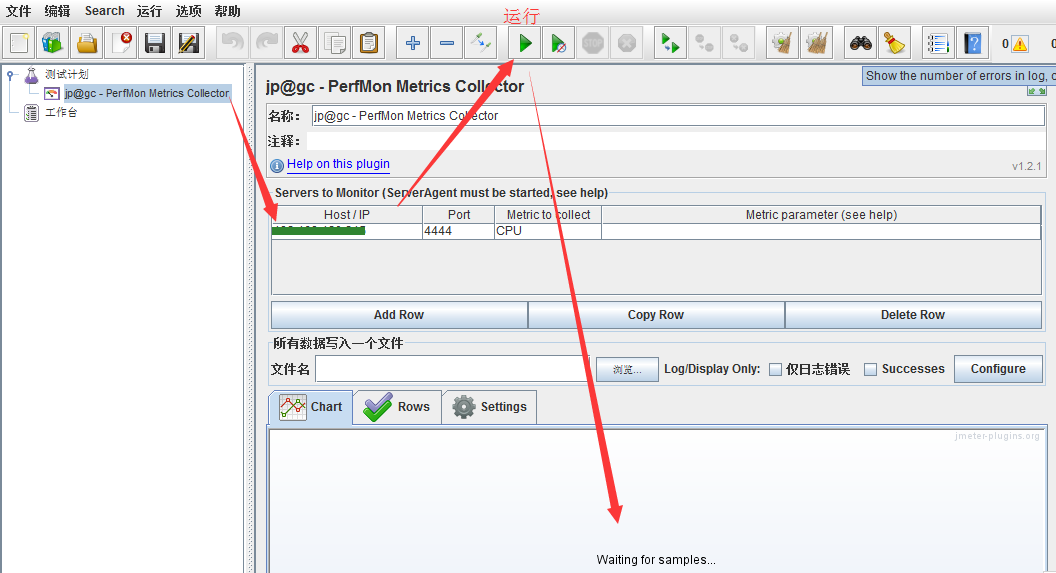
ServerAgent¶ЛөДИХЦҫЈә
INFO 2016-02-18 11:02:14.197 [kg.apc.p] (): Accepting
new TCP connection
INFO 2016-02-18 11:02:14.243 [kg.apc.p] (): Yep,
we received the 'test' command
INFO 2016-02-18 11:02:14.246 [kg.apc.p] (): Starting
measures: cpu:
INFO 2016-02-18 11:02:14.402 [kg.apc.p] (): Client
disconnected |
b ФЛРРjmeterКұЈ¬іЙ№ҰБ¬ҪУИ»әуБўҝМ¶ПҝӘБЛЈ¬ІўГ»УР»сИЎОТГЗПлТӘөДКэҫЭЎЈІВПлРиТӘТ»ёцКұјдҝШЦЖөДФӘЖчјюЈ¬К№ЖдДЬ№»»сИЎТ»¶ОКұјдөДКэҫЭЎЈ
i ІҪЦиЈәМнјУПЯіМЧй(І»МнјУ·ўЛНЗлЗу)Ј¬ЙиЦГСӯ»·ҙОКэОӘУАФ¶Ј¬өг»чФЛРРЎЈ
Ҫб№ыЈәіЙ№ҰБ¬ҪУИ»әуБўҝМ¶ПҝӘ
ii МнјУПЯіМЧйЈ¬ЙиЦГСӯ»·ҙОКэОӘ"УГРю"Ј»ОӘПЯіМЧйИОТвМнјУТ»ёцSampler(ІўІ»ЙиЦГІОКэ)Ј»МнјУТ»ёцPerfMon
Metrics CollectorјаМэЖчЈ»өг»чФЛРРЎЈ
Ҫб№ыЈәіЙ№Ұ»сИЎchartНјЈ¬өг»чstopЈ¬јҙҪбКшјаМэКэҫЭЎЈИ«ІҝЕдЦГНјИзПВ
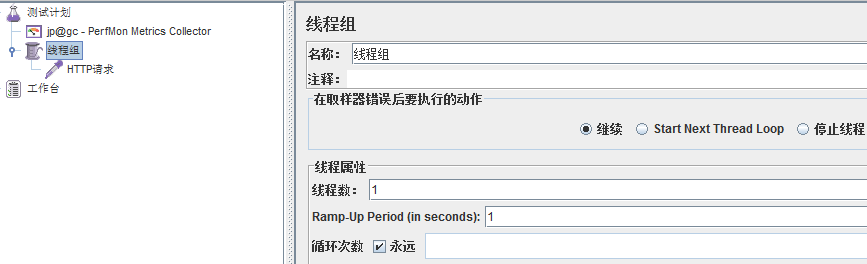
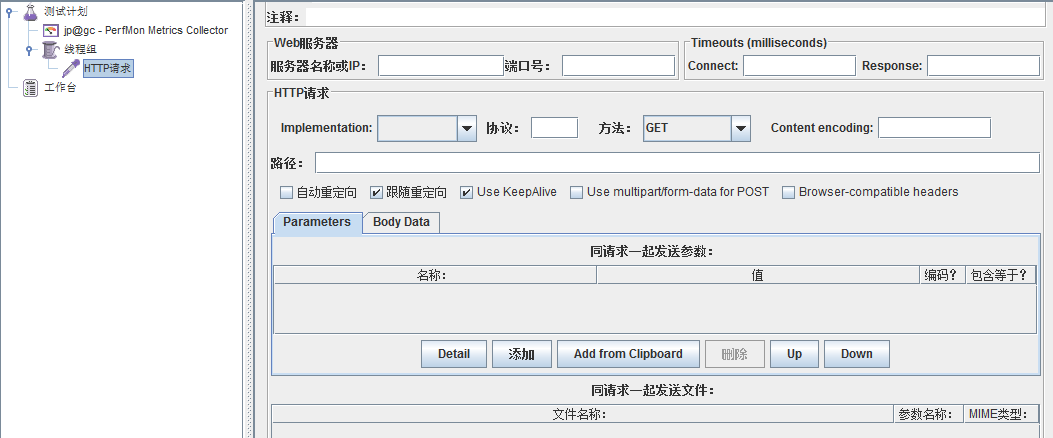
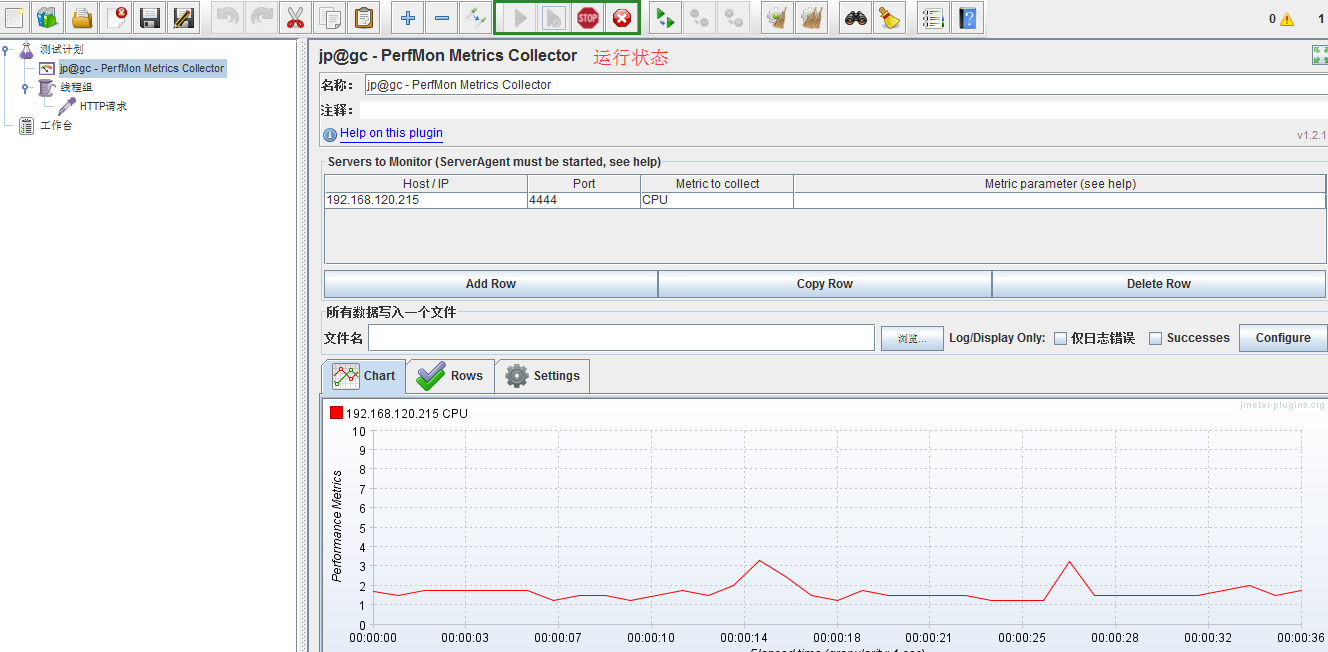
Иэ ОКМв
1 JMeterУҰёГУРЖдЛыФӘЖчјюҝЙТФҙпөҪИГЛьіЦРшөДЧчУГЈ¬өҪКұәтФЩХТ |